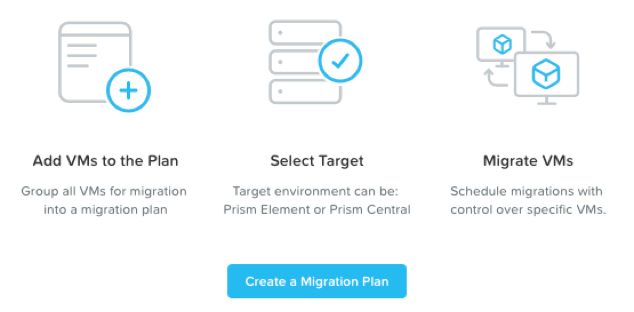Mit Nutanix Xtract (https://portal.nutanix.com/#/page/xtract) stellen wir Ihnen ein Tool für die Migration ihrer virtuellen Maschinen von VMware auf AHV vor. In diesem Artikel möchte ich ihnen die Vorteile des Tools aufzeigen.
Xtract wird zunächst als virtuelle Maschine in Ihrer AHV-Umgebung bereitgestellt. Dies kann über ein Imagedeployment oder über die Cli Ihres Clients (OSX, Linux und Windows) erfolgen. Über den Link bekommen sie die benötigten Files und einen User Guide für die Installation.
Unterstütz werden derzeit folgende Hypervisor Versionen:

Nach der Installation, kann über die IP-Adresse der Xtract VM das Migrationsdashboard aufgerufen werden. Nach Vergabe des Passworts kann die Konfiguration starten.

Nach dem einloggen, müssen als erstes die Quell- und Zielumgebungen hinzugefügt werden. Die Registrierung von Quellumgebungen erfolgt durch die Eingabe Ihrer vCenter-Instanz und die Angabe des Namens oder der IP-Adresse sowie der entsprechenden Anmeldedaten. Ziel-AHV-Umgebungen werden ebenfalls auf die gleiche Art registriert, indem Xtract entweder direkt auf den AHV-Cluster oder auf eine Prism Central-Instanz registriert wird.
Sobald Ihre Quell- und Zielhosts definiert sind, erstellen sie einen Migrationsplan.

Zuerst wählen Sie die Target Plattform und den StorageContainer aus:

Im Anschluss werden die zu migrierenden virtuellen Maschinen selektiert:

Falls zusätzliche Tasks für die Migration erforderlich sind, werden diese aufgezeigt. User-Name und Passwort für die zu migrierenden VM´s und das Zielnetzwerk müssen im Anschluß noch eingetragen und definiert werden.

Es wird vor der Migration geprüft, dass die Zielumgebung über genügend Rechen- und Speicherressourcen verfügt. Xtract kann nach migrierbaren und nicht migrierbaren VMs sortieren und liefert eine Zusammenfassung, warum bestimmte VMs nicht migriert werden können, wie z. B. die Notwendigkeit, VMware-Tools oder Mindestwerte für virtuelle Hardwareversionen zu installieren.
Aus Sicht des virtuellen Gastbetriebssystems werden alle von AHV unterstützten Betriebssysteme auch von Xtract for VMs unterstützt. Eine vollständige Liste der von Xtract unterstützten Betriebssysteme finden sie hier:
- Windows 2016 Standard, 2016 Datacenter
- Windows 7, 8, 8.1, 10
- Windows Server 2008 R2, 2012, 2012 R2, 2016
- CentOS 6.4, 6.5, 6.6, 6.7, 6.8, 7.0, 7.1, 7.2, 7.3
- Ubuntu 12.04.5, 14.04.x, 16.04.x, 16.10, Server, Desktop (32-bit and 64-bit)
- FreeBSD 9.3, 10.0, 10.1,10.2, 10.3, 11.0
- SUSE Linux Enterprise Server 11 SP3 / SP4
- SUSE Linux Enterprise Server 12 Oracle Linux 6.x, 7.x
- RHEL 6.4, 6.5, 6.6, 6.7, 6.8, 7.0, 7.1, 7.2, 7.3
- Data-Only Support
- Windows 32-bit Operating Systems
- Windows with UAC enabled
- RHEL 4.0, 5.x
- CentOS Linux 4.0, 5.x
- Ubuntu 12.x or lower
- VMs using UEFI-VMs requiring PCI or IDE bus
oder in unserem Support Portal.
Bevor die Migration startet, wird alles noch mal in der Zusammenfassung angezeigt. Die Migrationspläne können natürlich gespeichert und später gestartet werden. Zusätzlich kann ein Migrationszeitplan definiert werden, so dass das Seeding der Daten innerhalb eines vorgegebenen Zeitfensters automatisch gestartet werden kann.

Xtract verwendet die VMware vStorage API for Data Protection (VADP) für die Verwaltung des Replikationsprozesses, so dass keine Agenten innerhalb der virtuellen Maschinen oder ESXi-Hosts installiert werden müssen. Optional können Sie Xtract auch die Berechtigung geben, AHV-kompatible Gerätetreiber in der virtuellen Maschine zu installieren und Netzwerkeinstellungen zu erfassen, damit sie in die Zielumgebung übertragen werden können. Anmeldedaten der ausgewählten virtuellen Maschinen können für alle VMs oder individuell nach Bedarf festgelegt werden. Netzwerk-Mappings werden auch spezifiziert, um den Quell- und Zielnetzwerken für die VMs zu entsprechen.

Sobald die oben genannten Optionen eingestellt sind, kann die Migration beginnen. Wie bereits erwähnt wird VADP verwendet, um die Migration der Daten an den AHV-Cluster durchzuführen. Dazu werden ESXi-basierte Snapshots für jede VM erstellt und anschließend die virtuellen Laufwerke in den angegebenen AHV-Container repliziert. Laufende Migrationen können jederzeit angehalten oder abgebrochen werden. Die vmdk-Dateien für die zu migrierenden VM´s werden in einem temporären Ordner gespeichert und mithilfe von APIs zur Änderungsblockverfolgung (CBT) und weiteren Snapshot-Operationen inkrementell auf dem neuesten Stand gehalten.
Wenn die Migration beendet ist, schaltet Xtract die Quell VM´s aus und trennt die virtuellen Netzwerkkarten. Inkrementelle Daten werden dann auf den AHV-Cluster synchronisiert. Sobald alle Daten repliziert sind, werden die vmdk-Dateien mit dem AHV-Bildservice in das native RAW-Format konvertiert, das von AHV verwendet wird. Die Konvertierung ist extrem schnell, wenn Sie von einer vmdk-Datei auf RAW umstellen, da die Plattenformate dieselben sind. Xtract liefert auch eine geschätzte Cutover-Zeit, so dass jedes Wartungsfenster ermittelt werden kann. Virtuellen Maschinen innerhalb eines Plans können gemeinsam oder einzeln auf die Target Plattform übergeben werden.

Um die Migration abzuschließen, werden VM´s eingeschaltet und alle temporären vmdk-Dateien und konvertierten Images innerhalb des Imageservices entfernt. Die Quell VM´s bleiben bestehen, allerdings ausgeschaltet und ihren Netzwerken getrennt, falls sie aus irgendeinem Grund nochmals benötigt werden. Jede migrierte VM enthält eine Bemerkung im Textfeld, die angibt, wann die VM migriert wurde, wo sie migriert wurde und welche Version von Xtract verwendet wurde.
Die migrierten VM´s können nun verwaltet werden, und Xtract bietet Links, mit denen Sie Ihre Betriebssysteme und Anwendungen auf ihre Einsatzbereitschaft überprüfen können. Xtract behält die Übersicht über die migrierten VMs und welche noch verschoben werden müssen. Wenn Sie also zusätzliche Migrationspläne erstellen, ist es einfach zu wissen, was noch zu tun ist.